Menjadi seorang penulis di MakeMac membuat saya suka mencoba beragam aplikasi pencatat. Mulai dari yang mendukung Markdown Editor untuk menulis artikel setiap harinya, membuat jurnal digital atau diary yang khusus untuk saya baca sendiri. Nah hari ini ada Rough Draft yang menarik untuk dicoba oleh kamu pengguna komputer Mac. Slogan mereka sederhana saja, tidak ada catatan yang sempurna dan kamu bisa membuat semua ide yang ada mengalir..
Tim MakeMac sudah mencoba aplikasi ini dan ingin berbagi reviewnya kepada kamu para pembaca setia. Yuk langsung simak!
Mengenal Rough Draft, Ide Tulisan adalah Segalanya
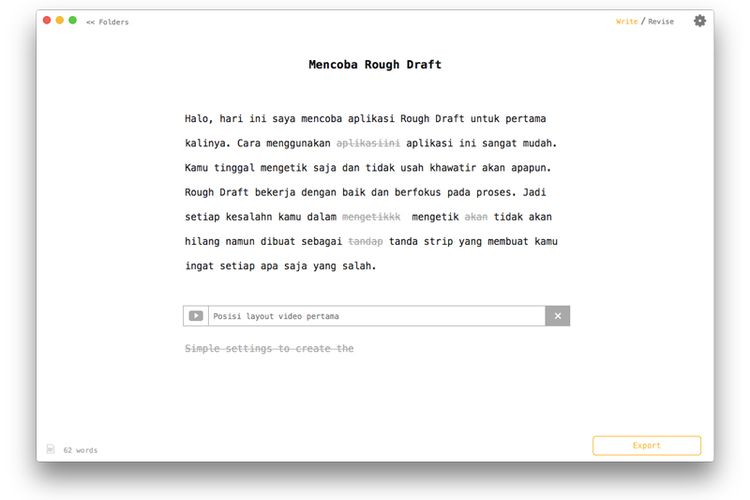
Selain untuk mencatat ide kamu secara bebas dan mengedit tanpa kehilangan aslinya, Rough Draft juga cocok untuk kamu yang ingin tampil lebih produktif lagi. Yaitu melihat seberapa banyak kesalahan penulisan yang kamu buat atau mode editing catatan yang dilakukan.
Tampilan Minimalis, Mode Folder Leluasa
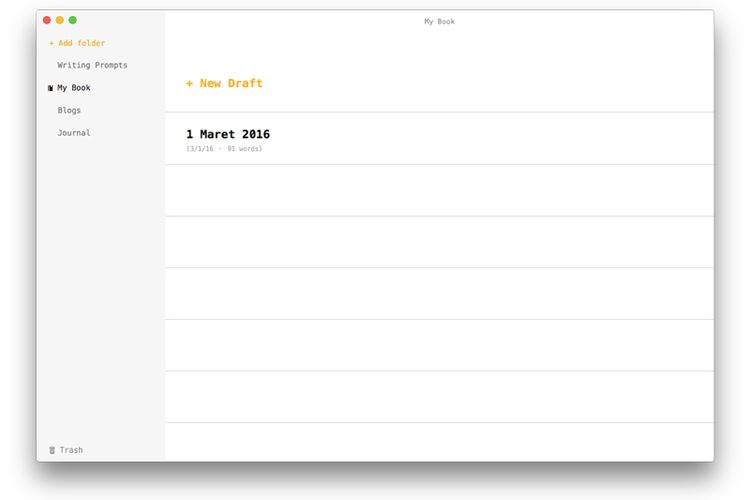
Seperti yang sudah saya bahas di awal, Rough Draft membuat kamu mencatat dengan mengalirkan ide dan tidak menghapus teks yang salah. Setiap selesai menulis sebuah kata, menekan spasi kemudian mengetik kata berikutnya dan kamu rasa kata sebelumnya salah, silahkan sorot bagian tersebut dan tekan Delete. Hal ini akan membuat teks kamu menjadi tanda strip abu-abu dan tidak bisa diedit lagi.

Sebagai tambahan, Rough Draft juga mendukung mode preview kolom lampiran untuk gambar, video atau konten lainnya. Ingat, ini hanya preview alias tempat untuk kamu menambahkan objek tersebut jika ingin menyimpan Rough Draft ke dokumen TXT atau lainnya. Caranya mudah saja, tekan shortcut cmd + i dan pilh jenis preview kolom yang kamu mau.
Kustomisasi Tampilan dan Target Menulis
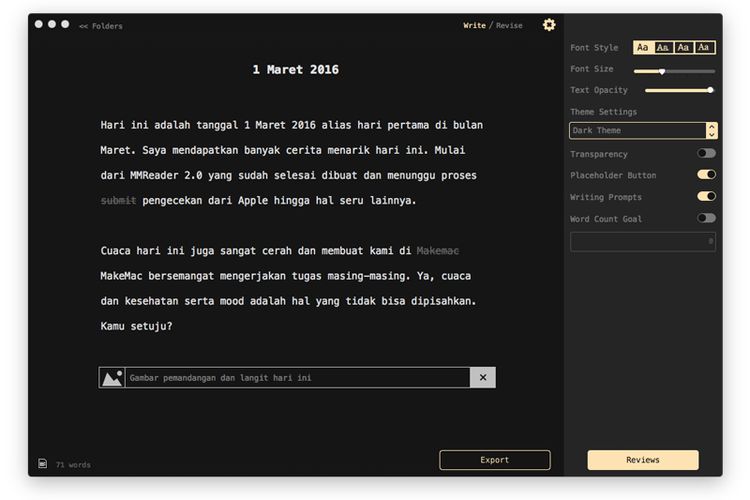
Mulai dari Font Style, Font Size, Theme, mode transparan dan yang paling menarik adalah Word Count Goal. Fitur ini berguna untuk kamu yang punya kebiasaan membuat catatan dalam batas minimal kata – 300 kata misal? Nantinya jika target kata yang kamu tetapkan sudah terlampaui, ada jendela notifikasi yang tampil di pojok kanan aplikasi ini.
Baca Juga:
:blur(7):quality(50):quality(100)/photo/makemac/2017/11/iphone-x-makemac-1.jpg)
:blur(7):quality(50)/photo/makemac/2016/03/Rough-Draft-1.jpg)














:blur(7):quality(50)/photo/2024/03/01/doorprize-majalah-bobo-edisi-ter-20240301024421.jpg)
:blur(7):quality(50)/photo/2024/02/27/majalah-bobo-edisi-terbatas-ke-3-20240227025718.jpg)
:blur(7):quality(50)/photo/2019/09/18/1914149125.jpg)
:blur(7):quality(50)/photo/makemac/2017/11/iphone-x-makemac-1.jpg)
:blur(7):quality(50)/photo/makemac/2017/11/iphone-x-makemac-1.jpg)